Hvordan slette apper fra iCloud: 4 beste metoder

Har du lite iCloud-lagring? Les denne artikkelen nå for å lære hvordan du sletter apper fra iCloud fra iPad, iPhone, Mac og Windows PC.
Notater er en fin måte å lagre informasjon til senere. Når du ikke har det travelt, er det forskjellige måter å ikke bare beholde informasjonen din på, men også tilpasse den. Men når det siste du har er tid, må du ha raske og pålitelige måter å lage notater på.
I iPadOS er det noen måter du raskt kan lage notater for de gangene du er på flukt. Men når du har litt tid til overs, er det noen flotte apper du kan bruke for å gi notatene dine et personlig preg.
En rask måte å lage et notat på er å trykke lenge på notatikonet. Etter noen sekunder vil en rekke alternativer vises under notatikonet. Alternativet Nytt notat vil være det første på listen.
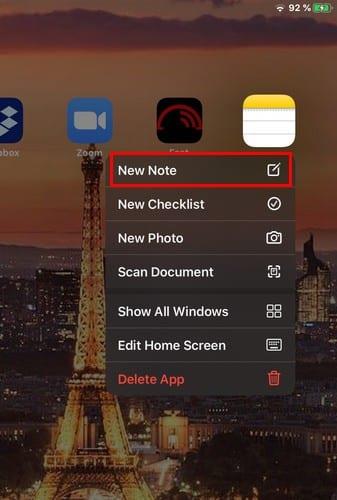
Hvis du sjekker Today View-skjermen regelmessig, er det en god idé å ha en rask måte å lage på. For å få tilgang til Today View sveip til venstre fra hjemmesiden din hvis iPad-en er i portrettmodus. Hvis du er i liggende modus, sveip helt ned i Today View på venstre side av skjermen og trykk på Rediger-alternativet.
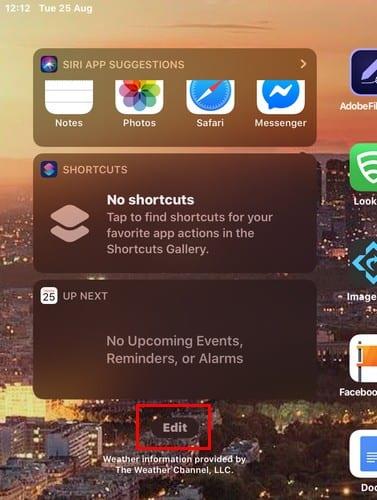
Sveip ned til delen Flere widgets og trykk på det grønne plusstegnet for å legge det til favoritter. Hvis du tror du kommer til å trenge notatappen regelmessig, er det best å feste den til favoritter. Du kan gjøre dette ved å trykke på de tre linjene og dra den til delen med festede favoritter.
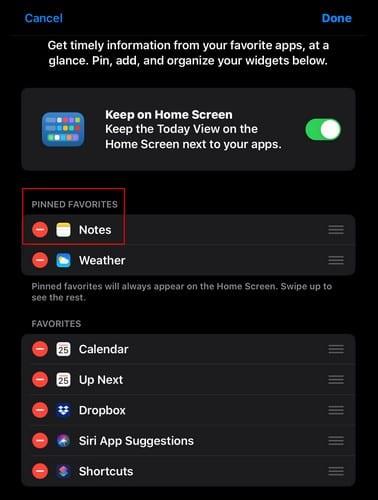
Nå, hver gang du har iPad-en i liggende/stående modus, kommer den til å være den første widgeten på listen.
Hvis du har konfigurert Siri, kan du lage et raskt notat som sier ¨Hei Sir, opprette et notat¨. Siri vil spørre deg hva du vil at notatet skal si og gjøre det tilbake til deg når du er ferdig.
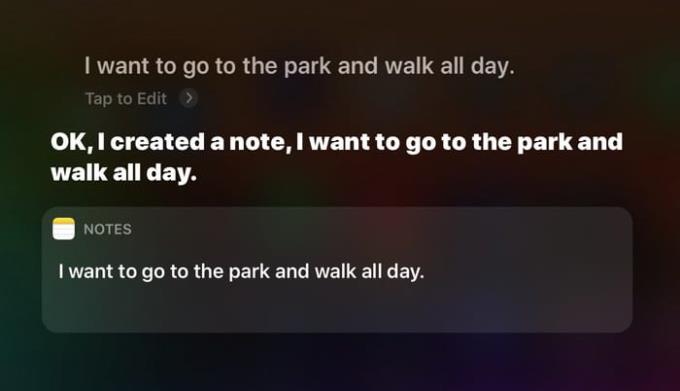
Ved å legge til notatikonet i kontrollsenteret, har du et annet alternativ for å lage raske notater på iPaden. For å legge til notatikonet i kontrollsenteret, gå til Innstillinger > Kontrollsenter > Tilpass kontroller . Se etter Notes-alternativet og trykk på den grønne knappen for å legge den til delen ovenfor kalt Inkludert.
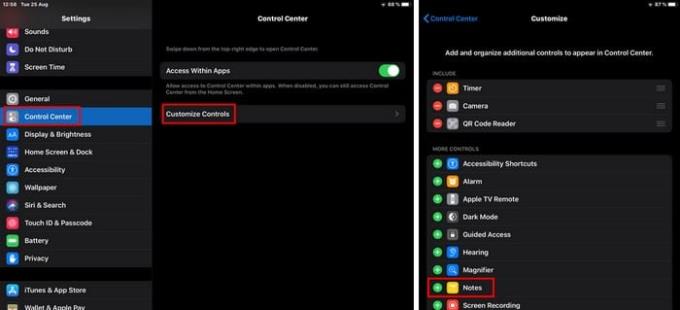
Når du har gjort det, gå videre til kontrollsenteret, og notatalternativene vil være mot bunnen.
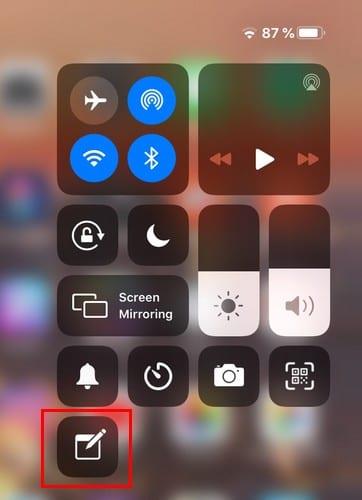
Når du trykker på notatikonet, åpnes notatappen. Når notatappen åpnes, trykk på skriv-knappen, og du er i gang.
Når du trenger å gjøre noe, er det alltid godt å vite at du har mer enn ett alternativ. Hvilken du velger kommer til å avhenge av hvor mye tid du har på hendene for øyeblikket. Hvilken metode tror du at du kommer til å bruke mest? Del dine tanker i kommentarene nedenfor.
Har du lite iCloud-lagring? Les denne artikkelen nå for å lære hvordan du sletter apper fra iCloud fra iPad, iPhone, Mac og Windows PC.
Tilbakestill startskjermikonene til standard på iPaden din og start på nytt for å organisere ikonene for enklere tilgang. Her er de enkle trinnene å følge.
Vil du fikse frosne eller låste skjermproblemer på iPhone eller iPad? Les denne artikkelen for å finne noen enkle metoder før du kontakter Apple Support.
Lær hvordan du endrer fargen på hyperkoblinger i Word for Windows 11, macOS, iPad osv. Metodene er gyldige for Word 365, Word 2021, og så videre.
Lær hvordan du får tilgang til SIM-kortet på Apple iPad med denne veiledningen.
Персоналиiser din iPad og gi den et personlig utseende. Her er noen nyttige forslag for å komme i gang med å endre ting som skriftstil.
Lær hvordan du løser feilen "Kunne ikke åpne siden, for mange omdirigeringer" når du surfer på Safari for iOS-enheter.
Vi viser deg noen trinn du kan prøve hvis iPhone- eller iPad-kameraappen viser en svart skjerm og ikke vil fungere ordentlig.
Du kan ofte fikse problemer med Apple iPad-skjermen din der den viser bølgete eller svake piksler selv med bare noen få trinn.
Still musikken din til å gjenta på Apple iPhone, iPad eller iPod Touch ved å bruke denne enkle opplæringen.
Vi viser deg flere måter å slå av radioen på Apple iPhone, iPad eller iPod Touch.
Lær hvordan du laster ned filer til Apple iPad fra Dropbox-tjenesten ved å bruke denne opplæringen.
En lite kjent funksjon på iPhones er muligheten til å stille inn en automatisk respons via iMessage når du er utilgjengelig, akkurat som du ville gjort når du er ute
Med hver oppdatering kan iPad-brukere nyte funksjonene de har ventet på. Oppdateringer betyr vanligvis at du endelig får fikset problemer du har måttet håndtere
Personalisering av Apple iPad er et must. Det gir iPaden ditt eget personlige preg og gjør bruken mye mer behagelig. For ikke så lenge siden fikk iPad sin
Hjelp for å finne det manglende App Store-ikonet på din Apple iPhone eller iPad.
Løs et problem der du ikke kan fjerne en app fra Apple iPhone eller iPad fordi X-en ikke vises som forventet.
Slik gjenoppretter du Skyv for å låse opp-evnen i Apple iOS 10.
Notater er en fin måte å lagre informasjon til senere. Når du ikke har det travelt, er det forskjellige måter å ikke bare beholde informasjonen din på, men også tilpasse den. Lær 4 effektive måter å ta raske notater på iPad med denne opplæringen.
Finn ut hvordan du sletter forslag til Siri-apper på Apple iPhone og iPad.
Apple gjør en bedre jobb enn de fleste selskaper når det gjelder personvern. Men ikke alle standardinnstillingene på iPhone er i brukerens beste interesse.
Med denne handlingsknappen kan du ringe ChatGPT når du vil på telefonen din. Her er en veiledning for å åpne ChatGPT ved hjelp av handlingsknappen på iPhone.
Hvordan ta et langt skjermbilde på iPhone hjelper deg med å enkelt fange opp hele nettsiden. Funksjonen for å rulle skjermbilder på iPhone er tilgjengelig på iOS 13, iOS 14, og her er en detaljert veiledning om hvordan du tar et langt skjermbilde på iPhone.
Du kan endre iCloud-passordet ditt på mange forskjellige måter. Du kan endre iCloud-passordet ditt på datamaskinen eller på telefonen din via et støtteprogram.
Når du sender et samarbeidsalbum på iPhone til noen andre, må de godta å bli med. Det finnes flere måter å godta invitasjoner til å dele et album på iPhone på, som vist nedenfor.
Fordi AirPods er små og lette, kan de noen ganger være lette å miste. Den gode nyheten er at før du begynner å rive huset fra hverandre og lete etter de savnede øreproppene dine, kan du spore dem ved hjelp av iPhonen din.
Visste du at avhengig av regionen der iPhonen din er produsert, kan det være forskjeller sammenlignet med iPhoner som selges i andre land?
Omvendt bildesøk på iPhone er veldig enkelt når du kan bruke nettleseren på enheten, eller bruke tredjepartsapplikasjoner for flere søkealternativer.
Hvis du ofte trenger å kontakte noen, kan du sette opp hurtiganrop på iPhonen din med noen få enkle trinn.
Å rotere skjermen horisontalt på iPhone hjelper deg med å se filmer eller Netflix, vise PDF-er, spille spill, ... mer praktisk og få en bedre opplevelse.



























